HTX 韓語設定方法 | 韓語補丁 | PC | 行動應用程式
在今天的部落格中,我們將探討 HTX 的韓語設定方法、韓語補丁,以及 PC 和行動應用程式。在使用 HTX 交易所時,首先遇到的不便之一就是語言問題。 預設設定為英語和中文,因此很難準確理解選單和功能,這可能會導致交易過程中出現錯誤。 加密貨幣交易需要明確理解所有功能和設定,但由於語言障礙,可能會錯過重要資訊或誤解。 尤其是使用期貨交易或複雜的訂單類型時,需要更準確的理解。 幸運的是,HTX 提供韓語支援,並且可以在 PC 網站和行動應用程式上更改語言設定。 在這篇文章中,我們將詳細介紹 HTX 的韓語設定方法,包括 PC 和行動環境中的螢幕截圖。

在 PC 上設定 HTX 韓語的方法
讓我們來看看如何在 PC 環境中設定 HTX(原 Huobi)韓語。
1. 使用 Google Chrome 瀏覽器設定方法
首先,讓我們看看如何在 PC 環境中設定韓語。 最重要的是「Google Chrome 瀏覽器」。 請確認您目前使用的網際網路瀏覽器是否為 Chrome,如果已經透過 Chrome 連接,則無需切換到其他瀏覽器。
但是,如果您目前使用的瀏覽器不是 Google Chrome,請複製您正在查看的頁面的連結,然後開啟 Chrome 瀏覽器,將其貼上到網址列中並重新連接。 返回此部分後,按一下底部的按鈕以連接到 HTX 交易所主頁。 尚未註冊的人當然應該先註冊,而已經註冊的人只需登入即可。
連接到交易所後,如果查看 Chrome 瀏覽器網址列的右上角,您可以看到 Google 翻譯圖示。 點擊該圖示,即可將目前顯示為英文的網站語言更改為韓文。 點擊「韓語」按鈕後,網站上的所有英文將立即翻譯成韓文。
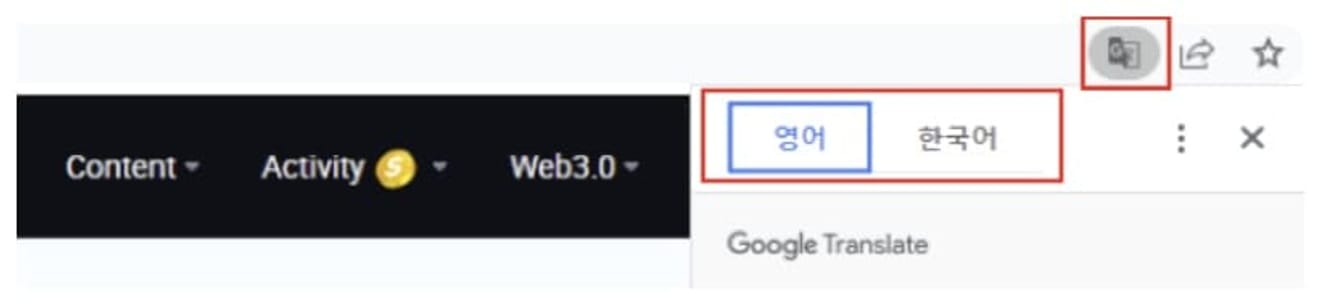
透過使用 Google Chrome 瀏覽器的翻譯功能,您可以輕鬆地將英文網站更改為韓文。 當然,除了英語之外,還可以翻譯世界各地的多種語言。 但是,如上所述設定為韓語並不總是有效。
2. 啟用始終翻譯英文的功能
預設情況下,Google Chrome 的網頁翻譯功能只會「應用於您目前正在檢視的頁面」,除非您進行單獨設定。 即使您將網站的語言更改為韓文,通常也存在兩種情況:
- 關閉目前瀏覽器後,重新開啟網際網路瀏覽器視窗並重新連接到交易所
- 關閉 PC 後重新開啟並進入交易所
在這種情況下,網站的語言將保持英文。 這是因為您在更改網站語言設定為韓語後沒有儲存它。 在這種情況下,您每次進入交易所時都必須點擊翻譯按鈕。
如果您對這種不便感到厭煩,您可以啟用「始終翻譯英文」功能。 如果您打開此功能,包括 HTX 交易所,所有今後連接的英文交易所網站的語言都將被翻譯成韓文。
您可以透過點擊一次來輕鬆更改設定。 就像您第一次更改交易所網站的語言時一樣,點擊 Google 翻譯圖示。 這次不是點擊語言按鈕,而是點擊右側的三個點圖示。 會出現各種設定選單,您可以在其中選擇「始終翻譯英文」選單。 啟用此功能後,即使您關閉並重新啟動瀏覽器,或在 PC 重新啟動後,韓語翻譯狀態也會保留。
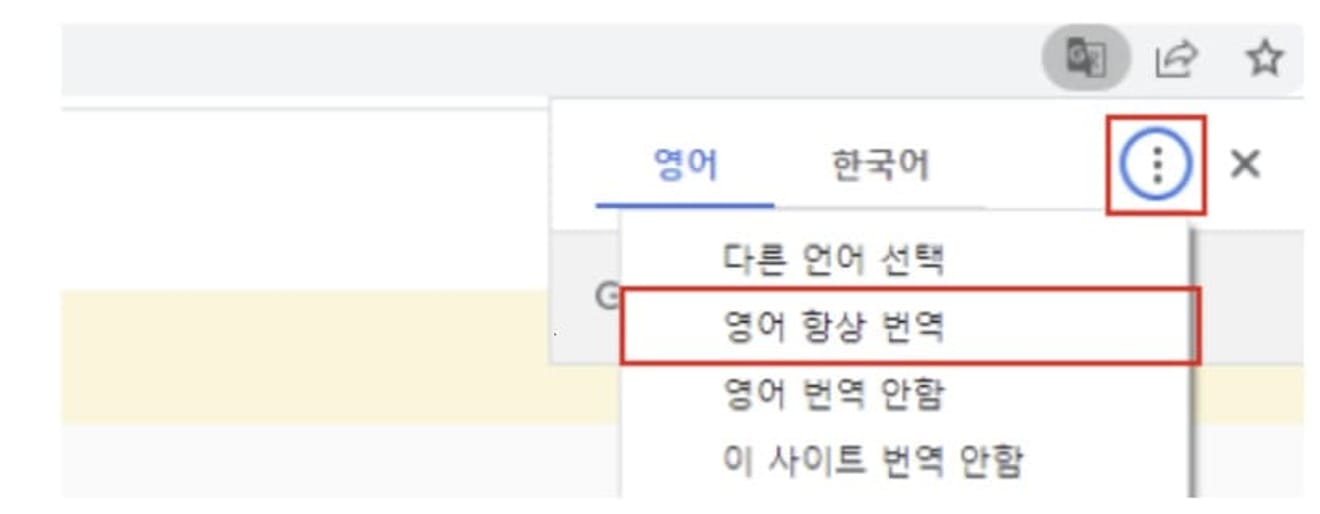
3. 使用 Google 擴充功能
您可以透過上述方法輕鬆地翻譯交易所網站的全部語言。 但是,此方法可能還不夠。 有時候您只想翻譯特定的單字或句子,或者只想翻譯交易所公告和活動內容的一部分。
在這種情況下,如果您只想選擇性地將特定單字和短語韓文化,而不是更改整個網站的語言,那麼「Google 擴充功能」可能是解決方案。 您可以從 Google 官方 Chrome 網路商店下載該程式。 連接到 Chrome 網路商店,在搜尋欄中搜尋「Google 翻譯」,然後下載該程式。
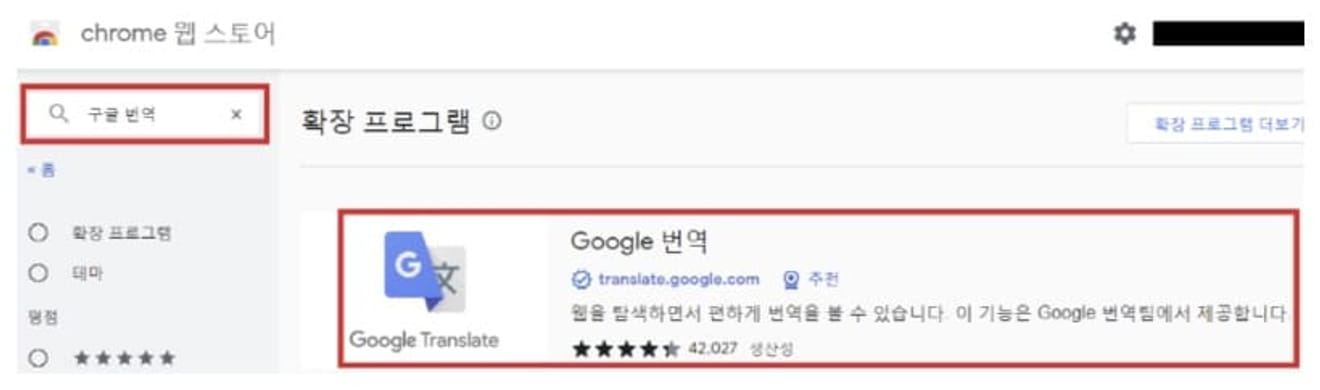
完成安裝和啟用擴充功能後,您現在可以將 HTX 交易所頁面上所有可拖曳的文字更改為韓文。 使用方法也很簡單。 將滑鼠游標移到您想要翻譯成韓文的部分。
1. 用滑鼠右鍵點擊要翻譯的文字,然後拖曳。
2. 設定文字區域後,點擊瀏覽器右上角的 Google 翻譯擴充功能圖示。
3. 更簡單的方法是,拖曳後點擊滑鼠旁邊出現的翻譯圖示。
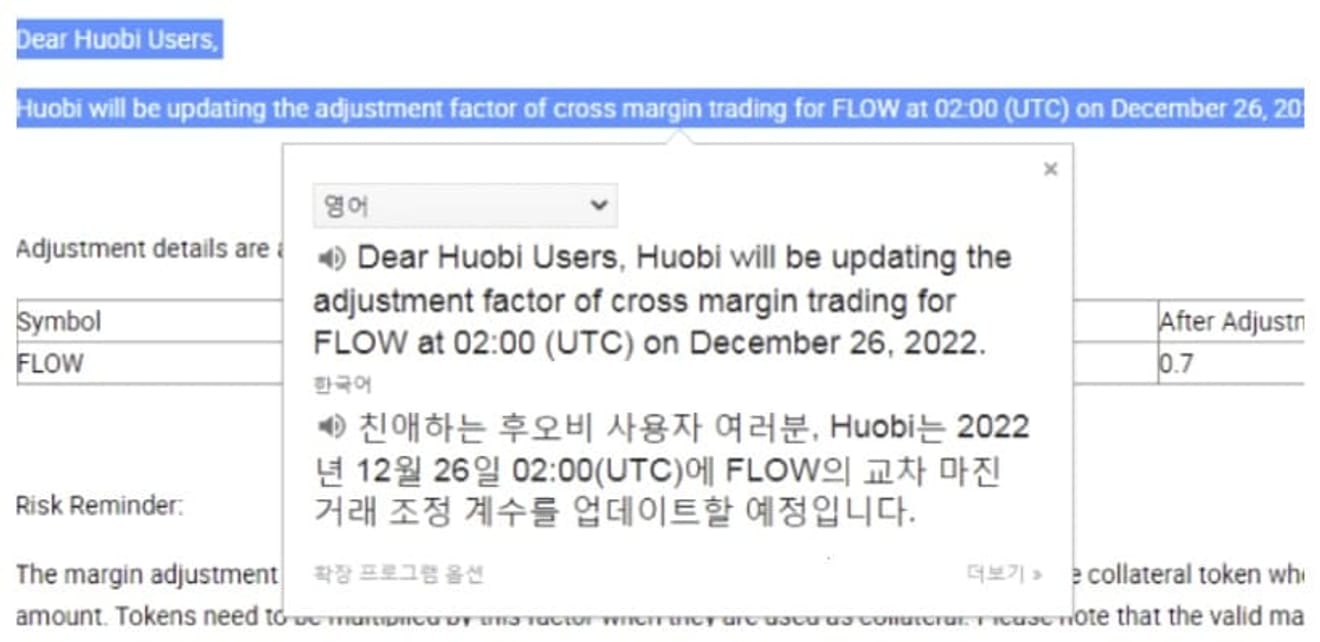
Google 翻譯擴充功能的優點是可以輕鬆地在一個畫面中比較翻譯前後的內容。 您無需開啟多個網際網路視窗移動,並且也更容易比較原文以理解準確的含義。
在行動應用程式上設定 HTX 韓語的方法
對於 HTX 應用程式使用者,也可能需要韓語版本。 通常很容易認為在應用程式中無法進行翻譯,但事實並非如此。 使用「Google 官方翻譯應用程式」,您可以翻譯交易所應用程式內所有可拖曳的文字。
在 App Store 中搜尋「Google 翻譯」並下載官方應用程式。
接收。 開啟應用程式,然後點擊位於右上角的帳戶圖示。 從出現的選單中,前往設定標籤(齒輪圖示)。
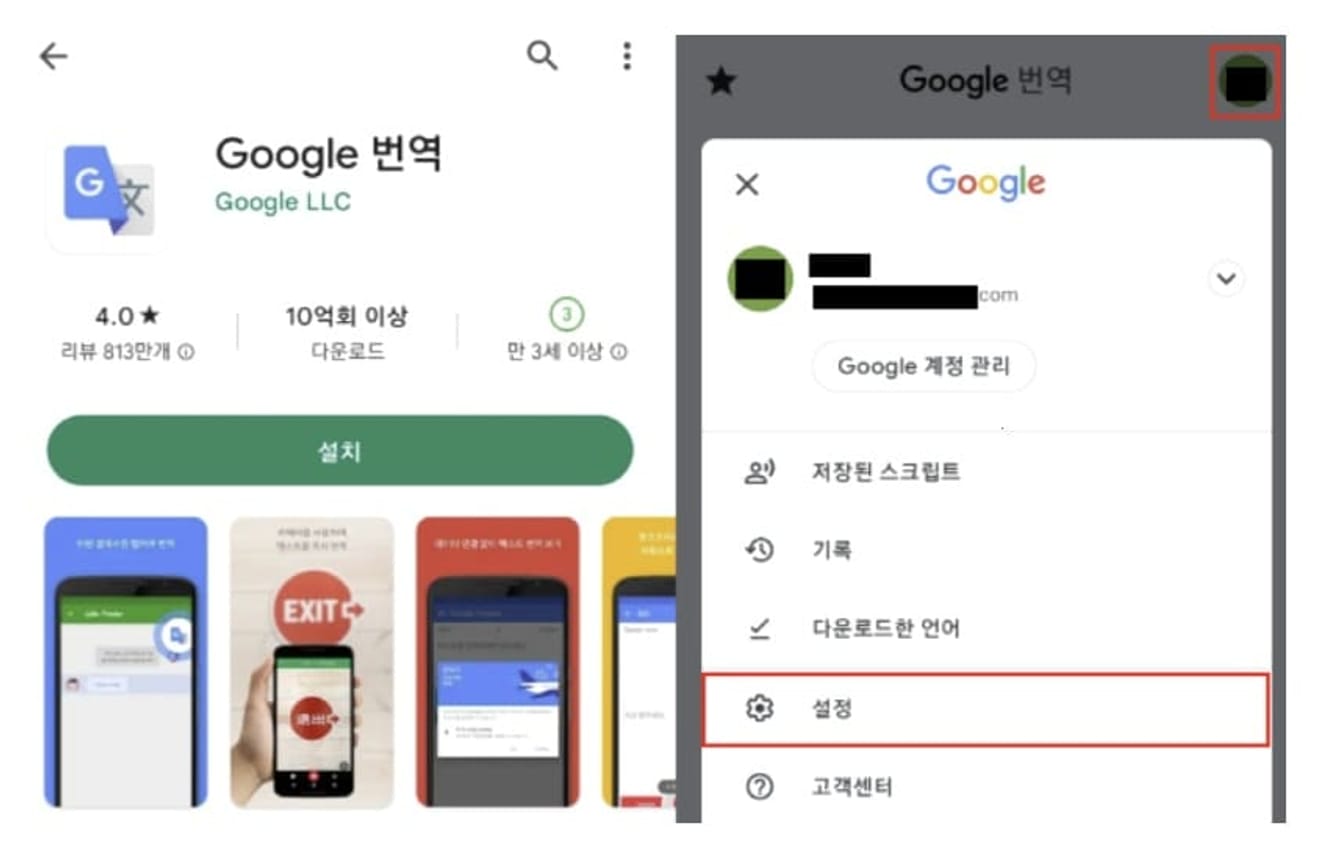
進入設定畫面後,選擇「點擊翻譯」。
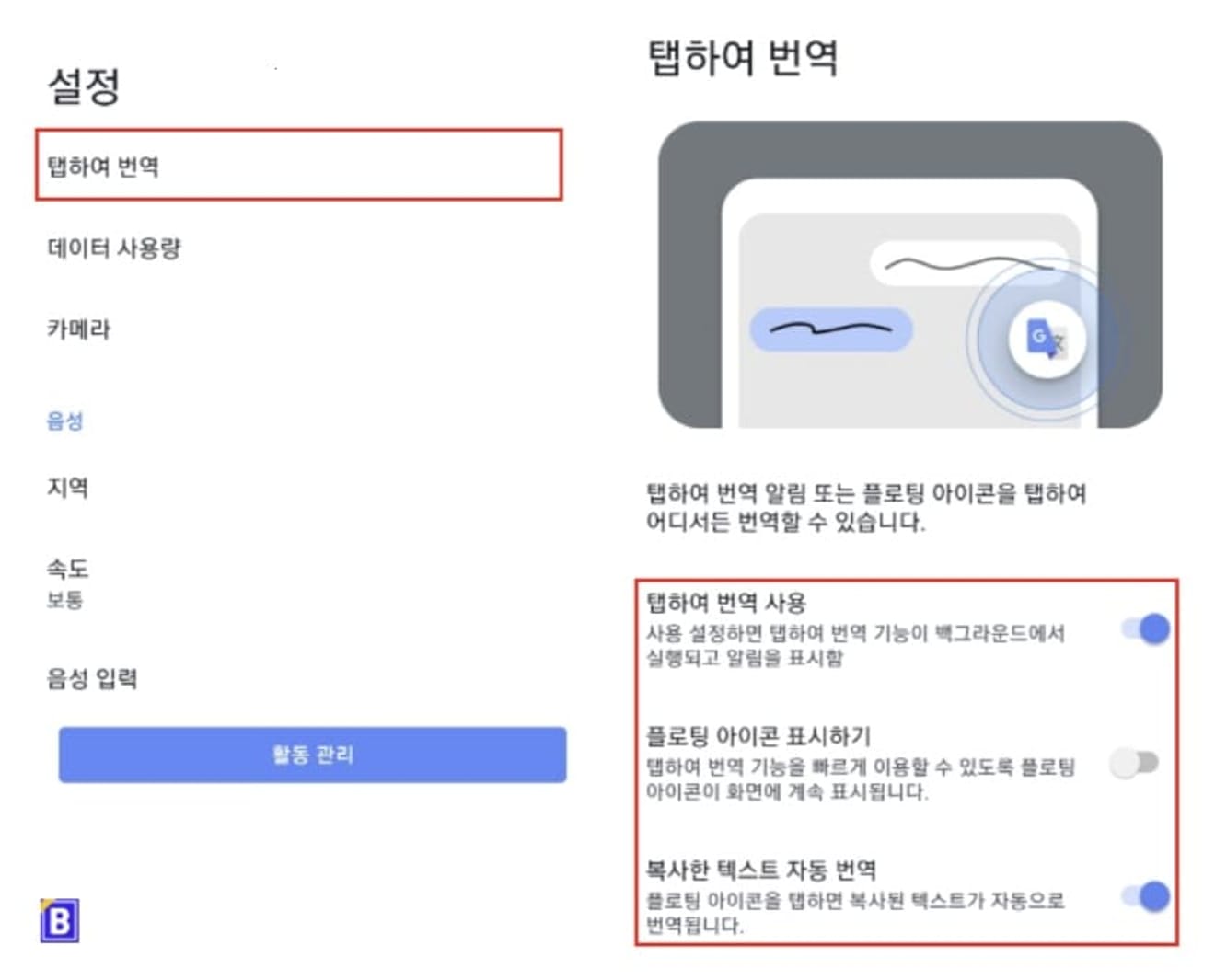
在此部分中,您可以設定兩個主要功能。
- 使用點擊翻譯: 啟用此功能後,翻譯功能將在後台運行並顯示通知。
- 顯示浮動圖示: 啟用浮動圖示,即使在使用其他應用程式時,翻譯圖示也會顯示在螢幕的最前面。 使用此功能,複製您想要翻譯成韓文的文字,它會自動轉換為韓文。
透過使用 Google 翻譯應用程式,您無需離開應用程式畫面即可確認目前正在運行的畫面內的翻譯結果。